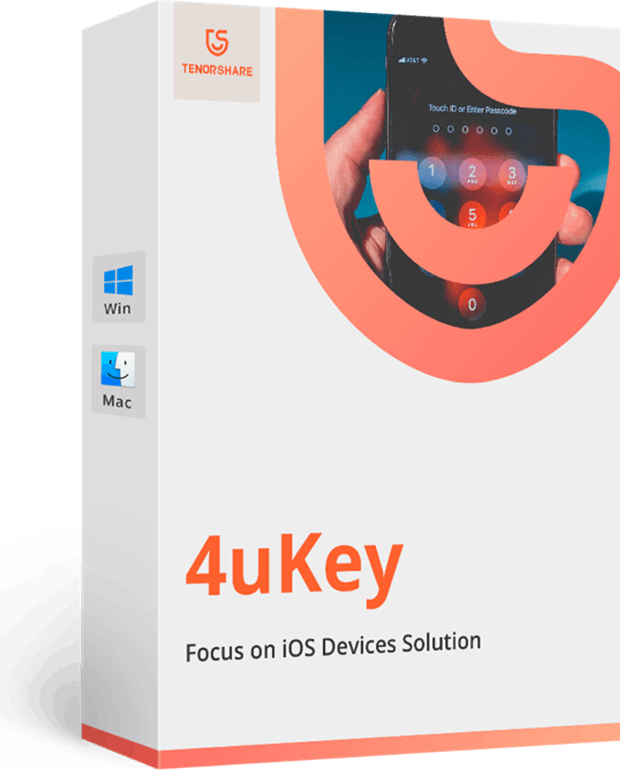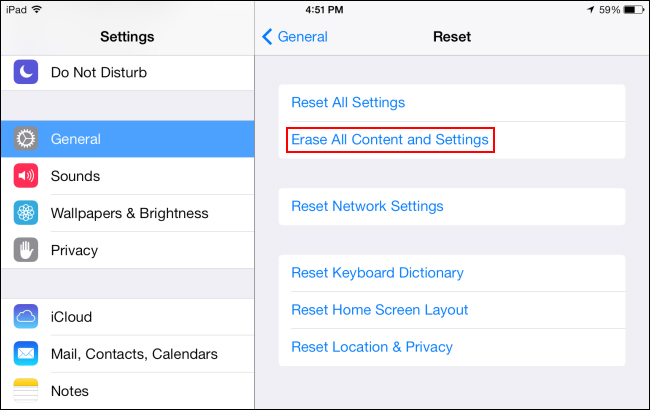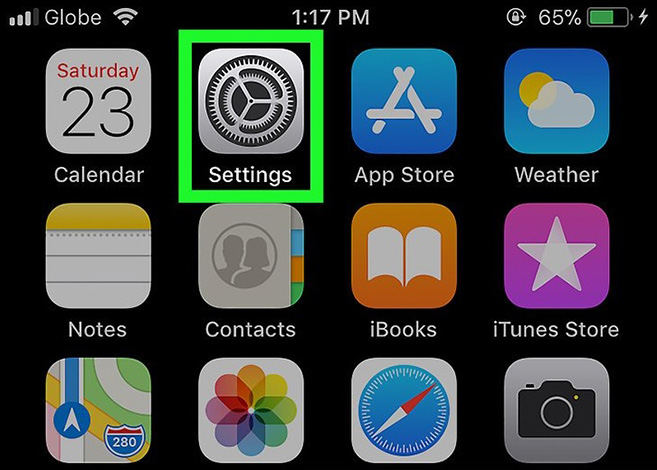如何使用/不使用密碼刪除iCloud帳戶
如果您是iDevice用戶,則必須使用iCloud服務備份所有數據和內容。眾所周知,如果我們意外刪除了數據或者我們的設備被盜,我們在iCloud中備份數據會對我們有所幫助。在這些情況下,我們可以輕鬆地將所有數據恢復到設備。但有時我們想從iDevice刪除iCloud帳戶,如果我們將設備交給朋友/家人或賣給某人。它還發現,如果某人正在購買二手iPhone,之前的所有者忘記刪除iCloud帳戶,因為用戶無法添加新帳戶。今天,我們將討論如何刪除iCloud帳戶有/沒有密碼。
- 第1部分:如何在沒有密碼的情況下永久刪除iCloud帳戶(無數據丟失)
- 第2部分:如何在沒有密碼的設備上刪除iCloud帳戶(數據丟失)
- 第3部分:如何在iPhone上使用密碼刪除iCloud帳戶
- 第4部分:如何在Mac上禁用iCloud
- 第5部分:如何在Windows計算機上刪除iCloud
第1部分:如何在沒有密碼的情況下永久刪除iCloud帳戶(無數據丟失)
有很多用戶只想永久刪除iCloud帳戶,但他們不知道如何做到這一點。此方法將幫助他們永久刪除iCloud帳戶而無需使用密碼 Tenorshare 4uKey 。這個工具是一個很好的工具,可以輕鬆破解4位密碼或6位密碼。它甚至可以輕鬆地從iPhone中破壞Face ID和Touch ID。 4uKey支持最新版本的iOS 12.1以及最新的iPhone XS / XS Max / XR。按照步驟從您的設備中永久刪除iCloud帳戶。
處理如何在沒有密碼的情況下永久刪除iCloud帳戶
步驟1 在PC / Mac上下載並安裝4uKey,然後啟動軟件以開始此過程。然後選擇功能“解鎖Apple ID”。之後用iPhone線將iPhone連接到電腦/ mac並將其解鎖。將iPhone連接到PC / Mac後,該軟件將自動檢測到您的iPhone。單擊屏幕上顯示的“開始”按鈕。


第2步顯示以下屏幕時,單擊“開始”按鈕繼續。但是我們可以檢測到2個場景。一個是“Find My iPhone”關閉,另一個是“Find My iPhone”。

2.1 如果“查找我的iPhone”已關閉 ,4uKey將在點擊“開始”按鈕後立即完成該過程。
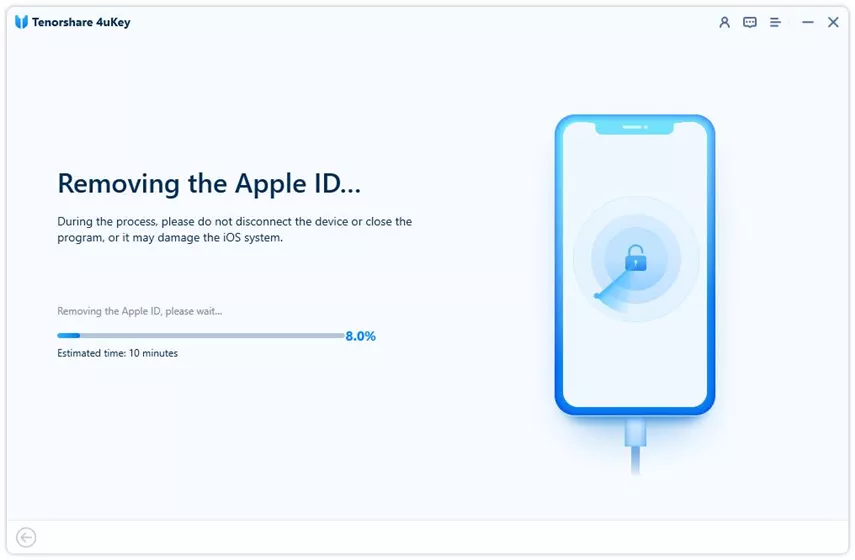
2.2 如果“查找我的iPhone”已啟用且您的版本低於iOS 12 ,4uKey會提醒您在從iPhone刪除iCloud帳戶之前設置一些設置。 (注意:不支持iOS 12及更高版本。)步驟如下:轉到“設置>常規>重置所有設置”。完成此操作後,您的設備將自動重啟。然後4uKey立即開始刪除iCloud帳戶。
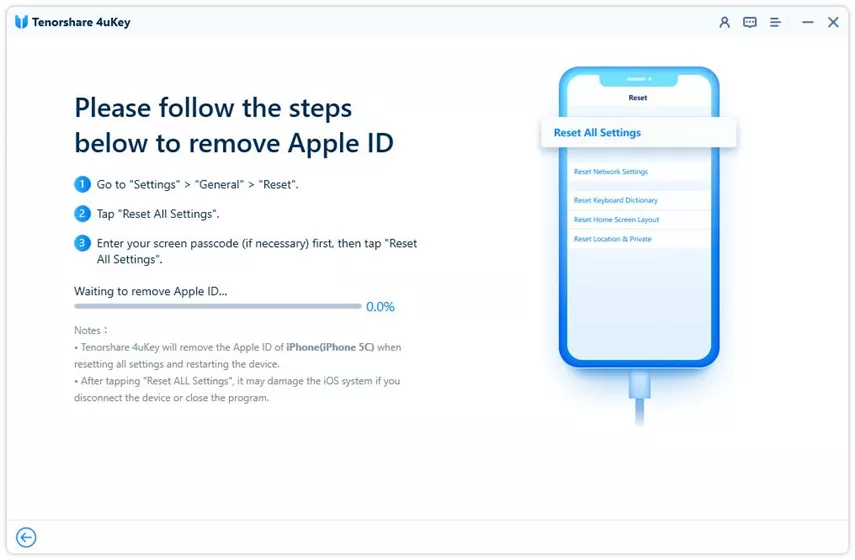
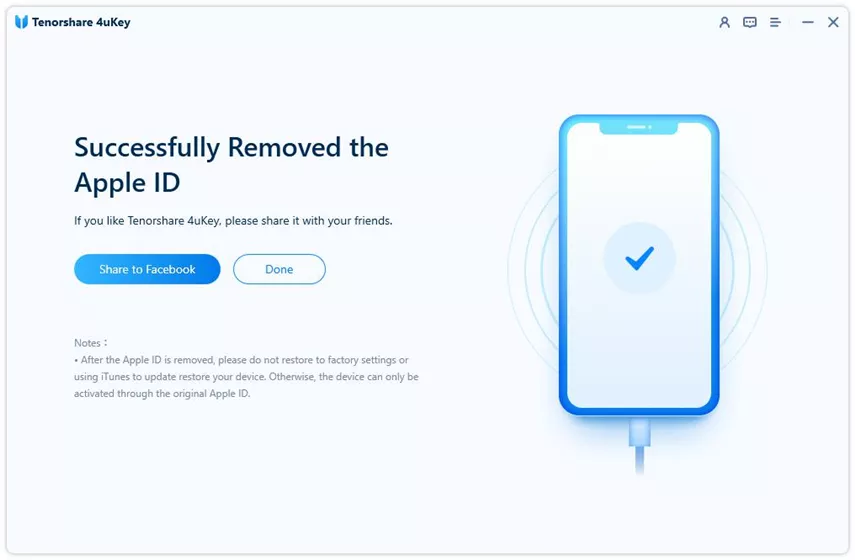
有關如何在沒有密碼的情況下永久刪除iCloud帳戶的視頻(無數據丟失)
第2部分:如何在沒有密碼的設備上刪除iCloud帳戶(數據丟失)
如果您在購買二手iPhone時忘記了iCloud密碼或者從一開始就不知道密碼,那麼您可以使用此方法在iDevice上刪除iCloud帳戶而不會有任何問題。與其他方法相比,該方法有點長,但值得嘗試。請務必按照以下說明正確執行每個步驟。
處理如何刪除沒有密碼的iCloud帳戶
- 1.首先轉到iPhone設置>>點擊iCloud。
- 2.接下來滾動並轉到屏幕底部,此處將顯示“註銷”選項。點擊退出。
- 3.您將在屏幕上看到一些彈出確認消息。只需單擊確認消息的刪除選項,然後按照步驟操作,直到您看不到要求輸入Apple ID密碼的消息。
- 4.現在點擊取消按鈕並返回設置菜單,您需要點擊常規選項。
- 5.一直向下滾動到屏幕底部。單擊“重置”,然後單擊“重置所有設置”。
- 6.之後,您需要輸入密碼[如果已設置],然後確認您的請求。打開手機需要一些時間。
- 7.再次進入設置>> iCloud >>向下滾動並點擊退出。
- 8.您已成功刪除設備上沒有密碼的iCloud帳戶。
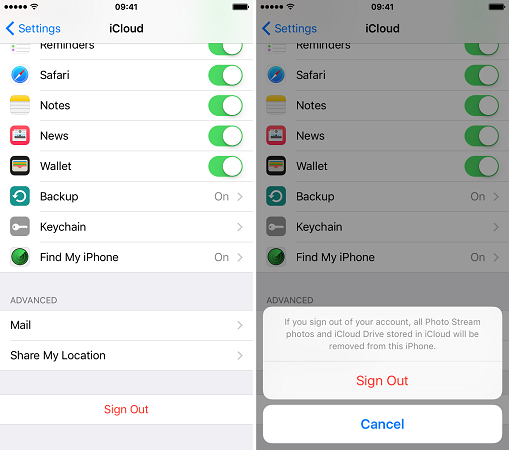
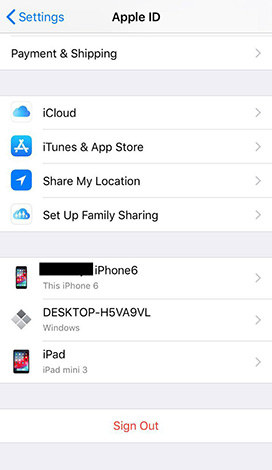

第4部分:如何在Mac上禁用iCloud
如果您是Mac用戶並且不知道如何禁用iCloud,那麼此方法將對您有所幫助。您不必再擔心,因為從Mac刪除iCloud的過程簡單易行。 Mac上應該有互聯網訪問權限來完成在Mac上刪除iCloud的過程。
處理如何從Mac刪除iCloud
- 1.首先打開Mac,然後單擊Apple菜單(它將位於屏幕的左上角)。屏幕上將出現一個下拉菜單>>單擊“系統偏好設置”。
- 2.接下來,在屏幕上可以看到的幾個選項中單擊iCloud選項。
- 3.然後單擊“退出”選項,該選項將位於屏幕的左下角。
- 4.選擇要在Mac上保留副本的數據,然後單擊“保留副本”。
- 5.你甚至可能會得到一個對話框,據說可以保存或刪除Mac上的iCloud密碼。根據您的方便選擇,然後輸入Apple ID密碼以從Mac中刪除iCloud。
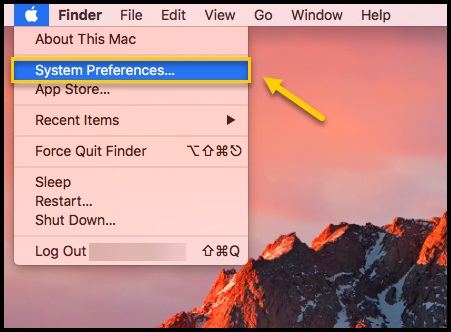
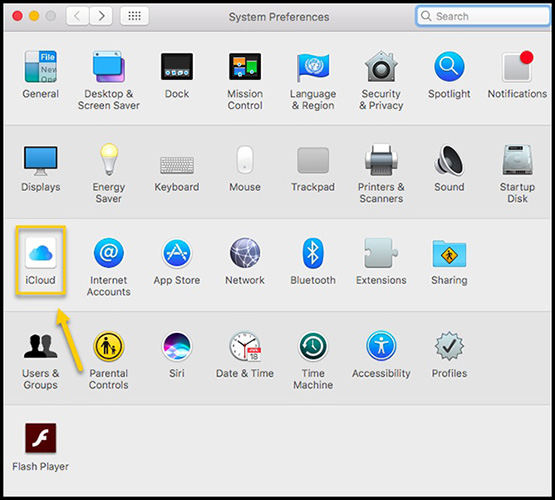
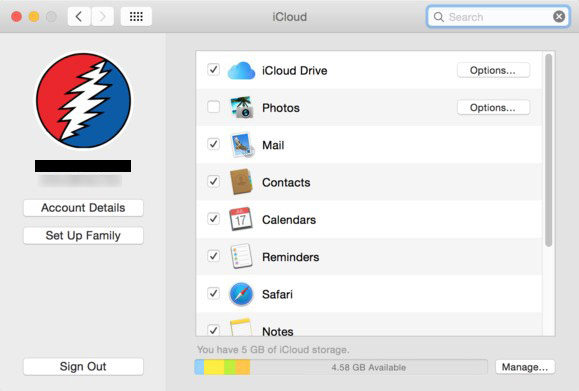
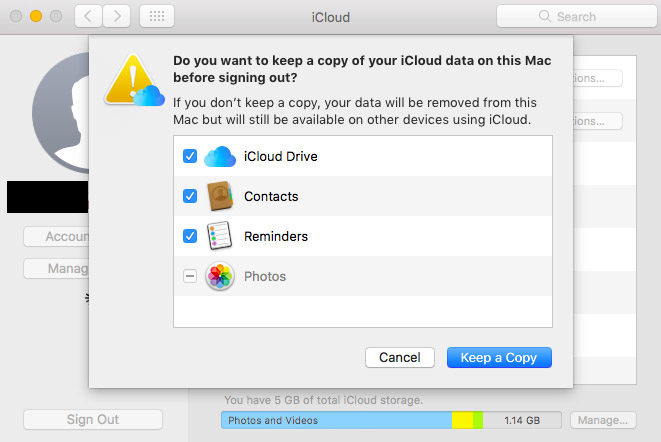
第3部分:如何在iPhone上使用密碼刪除iCloud帳戶
如果您知道與手機關聯的帳戶的Apple ID密碼,那麼從iPhone中刪除iCloud帳戶變得非常容易。這種方法很簡單,每個人都可以毫無問題地使用它。您需要擁有的是連接到iPhone的Wi-Fi甚至移動數據都可以使用,然後按照下面提到的步驟操作。
處理如何使用密碼刪除iCloud帳戶
步驟1 轉到iPhone的“設置”,然後點按您的名字[您可以在屏幕頂部看到]。
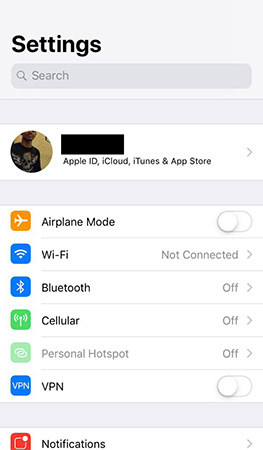
第2步現在向下滾動並進入屏幕底部,您可以在其中看到“註銷”選項。點擊它。
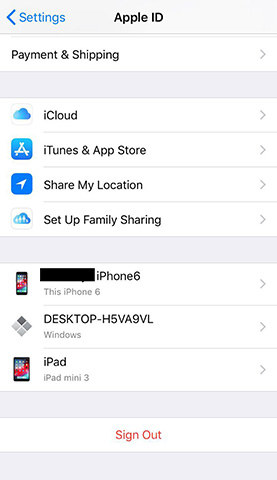
第3步您將進入下一個屏幕,提示您需要輸入Apple ID密碼。只需輸入密碼並點擊“關閉”即可。
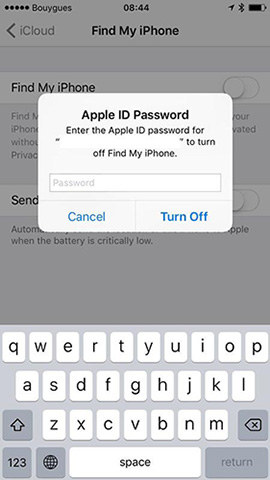
第4步選擇要在iPhone上保留副本的數據,然後單擊“註銷”。
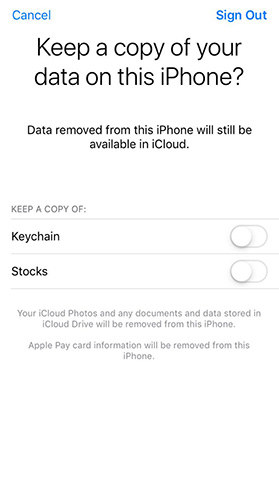
第5步屏幕上將顯示確認消息。再次單擊“註銷”。
第5部分:如何在Windows計算機上刪除iCloud
如果您是Windows用戶並嘗試從計算機中刪除iCloud但無法將其刪除,那麼您最好查看下面提到的步驟。在Windows計算機上刪除iCloud的過程就像從Mac中刪除iCloud一樣簡單。您無需經歷漫長而繁忙的過程即可完成任務。只需按照下面給出的內容:
- 1.首先打開Windows計算機,然後單擊開始菜單[Windows圖標]。
- 2.接下來在搜索欄中輸入iCloud以輕鬆獲取iCloud應用程序。在開始窗口中看到後單擊iCloud。
- 3.進入iCloud應用程序後,單擊“註銷[您可以在屏幕左下方找到]”。
- 4.當您看到屏幕上出現一個有時會從計算機上簽出的對話框時,單擊“從PC刪除”。
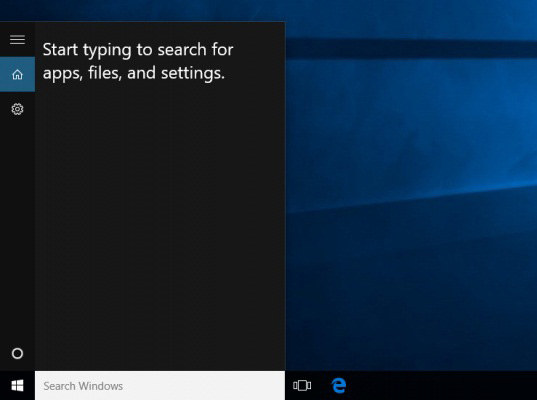

結論:
在本文中,您學習瞭如何使用/不使用密碼刪除iCloud。希望您從iPhone / iPad,Mac或Windows計算機上移除iCloud不會有任何問題(請記住備份你的iPhone 做所有的解決方案)。如果您在評論部分有任何疑問,請告訴我們。